Wi-Fi-forbindelser
Når [ON] er valgt i [Streamingfunktion] eller [Frame.io-tilslutning], oprettes der en Wi-Fi forbindelse, når du vælger [Ny forbindelse]. (Når [Tilslutningsmetode] i [Streaming] eller [Frame.io] er indstillet til [Wi-Fi])
[Ny forbindelse]
Tilslut kameraet til et trådløst adgangspunkt Wi-Fi.

Vælg metoden for tilslutning til et trådløst adgangspunkt.
Indstillinger: [WPS (Trykknap)]/[WPS (PIN-kode)]/[Fra liste] ( [WPS (Trykknap)], [WPS (PIN-kode)], [Fra liste])
[WPS (Trykknap)], [WPS (PIN-kode)], [Fra liste])
|
|
 [WPS (Trykknap)]
[WPS (Trykknap)]
Tryk på WPS-knappen på det trådløse adgangspunkt for at oprette en forbindelse.
Tryk på WPS-knappen til det trådløse adgangspunkt, indtil den skifter til WPS-tilstand.
Eksempel)

 [WPS (PIN-kode)]
[WPS (PIN-kode)]
Indtast en PIN-kode på det trådløse adgangspunkt for at oprette en forbindelse.
-
Vælg det trådløse adgangspunkt, der skal oprettes forbindelse til, på kameraskærmen.
-
Indtast den PIN-kode, der vises på kameraets skærm, i det trådløse adgangspunkt.
-
Tryk på
 eller
eller  af kameraet.
af kameraet.
 [Fra liste]
[Fra liste]
Søger efter et trådløst adgangspunkt og opretter forbindelse.
|
|
-
Vælg det trådløse adgangspunkt, der skal oprettes forbindelse til.
 Tryk på [DISP.] for at køre et trådløst adgangspunkt igen.
Tryk på [DISP.] for at køre et trådløst adgangspunkt igen.
 Hvis du ikke kan finde et trådløst adgangspunkt. (
Hvis du ikke kan finde et trådløst adgangspunkt. ( Tilslutning gennem manuel indtastning)
Tilslutning gennem manuel indtastning)
-
(Hvis netværksgodkendelsen er krypteret) Indtast krypteringsnøglen.
 Sådan indtastes tegn (
Sådan indtastes tegn ( Indtastning af tegn)
Indtastning af tegn)
 Tilslutning gennem manuel indtastning
Tilslutning gennem manuel indtastning
|
|
-
På det skærmbillede, der vises under trin 1 of “[Fra liste]”, vælges [Manuel indtastning]. (
 [Fra liste])
[Fra liste])
-
Indtast SSID'en for det trådløse adgangspunkt, du er ved at oprette forbindelse til, og vælg derefter [Indst.].
 Sådan indtastes tegn (
Sådan indtastes tegn ( Indtastning af tegn)
Indtastning af tegn)
-
Vælg netværksgodkendelsestype.
[WPA3-SAE]/[WPA3/WPA2]/[WPA2-PSK]/[WPA2/WPA-PSK]
Understøttet kryptering: [AES]
-
Indtast krypteringsnøglen, og vælg derefter [Indst.].
Fn-knap tildelt med [Wi-Fi]
Du kan udføre følgende handlinger ved at trykke på den Fn-knap, der er tildelt [Wi-Fi] efter tilslutning til Wi-Fi. ( Fn-knapper)
Fn-knapper)
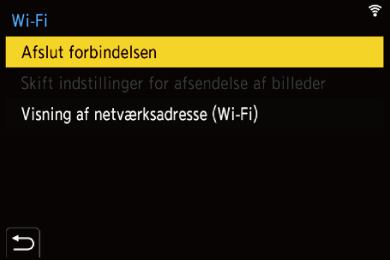
[Afslut forbindelsen]
Afbryder Wi-Fi-forbindelsen.
[Skift indstillinger for afsendelse af billeder]
Angiver billedstørrelse, filformat og andre elementer til afsendelse af optagne billeder. ( Afsendelsesindstillinger for billeder)
Afsendelsesindstillinger for billeder)
[Visning af netværksadresse (Wi-Fi)]
Viser kameraets MAC-adresse og IP-adresse. ( [Visning af netværksadresse (Wi-Fi)])
[Visning af netværksadresse (Wi-Fi)])
 Afhængigt af den Wi-Fi-funktion, der anvendes eller forbindelsesdestinationen, kan du muligvis ikke udføre nogle af disse handlinger.
Afhængigt af den Wi-Fi-funktion, der anvendes eller forbindelsesdestinationen, kan du muligvis ikke udføre nogle af disse handlinger.

